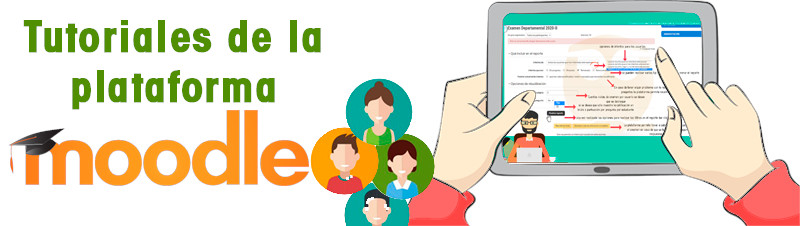¿Qué aprenderemos?
- Qué son las actividades.
- Crear una tarea.
- Evaluar tareas.
- Crear preguntas y organizarlas en bancos de preguntas.
- Crear cuestionarios (exámenes y mucho más).
Actividades
La segunda categoría de elementos son las actividades: en ellas requerimos del alumnado que realice una acción, que interactúe en el curso de alguna manera. Puede entregar un trabajo, puede jugar a algún juego, puede realizar un test… Las actividades en Moodle son muy variadas y cubren un amplio espectro metodológico.
Todas las actividades conllevan, en un principio, una acción posterior: la evaluación. Dependiendo de qué actividad y cómo se haya programado, la evaluación será automática o necesitará de la supervisión del docente.
En este apartado, nos vamos a centrar en las dos más básicas e importantes: tareas (sobre todo tareas) y cuestionarios.
Tareas
Introducción
Las tareas constituyen un pilar de la plataforma Moodle, ya que son el medio estándar a través del cual el alumnado entrega sus trabajos.
Tiene dos variantes básicas: la subida de archivos o la escritura de un texto. Y una tercera posibilidad que sería la combinación inclusiva de ambas variantes. En la primera el alumnado hace entrega de un trabajo; en la segunda, debe escribir algo en una caja de texto (podría por ejemplo entregar un enlace hacia su trabajo). O incluso una cuarta posibilidad, y es que no haga entrega de nada; en ese caso, la tarea nos puede servir para incluir una nota no trabajada de forma online, como puede ser la corrección de una presentación oral.
Generalidades de cómo crear una tarea
Nota: la retroalimentación se refiere a la información que recibe el alumno/a de cómo está realizada su tarea, al margen de su calificación en la misma. Recomiendo empezar por un simple «Comentario de retroalimentación«. Cuando tengamos soltura, podremos usar otros métodos; es muy interesante la opción «Anotación PDF«.
Evaluación de tareas
Nota 1: la forma más fácil de evaluar una tarea es mediante puntos. Sin embargo el vídeo explica otra forma más elaborada, objeto de un vídeo posterior más avanzado, usando rúbricas. El modus operandi para evaluar una tarea, de todas formas, es idéntico.
Nota 2: el vídeo se basa en otro tema de Moodle, así que los apartados aparecen en otras zonas y con otros colores distintos a Moodle Centros, pero el funcionamiento es el mismo. Además, se describe una tarea en el que el apartado «Configuración de entrega – Requiere que los alumnos pulsen el botón de envío» está activado. Por lo tanto la entrega de la tarea se realiza en dos pasos: primero, el alumno «sube» su trabajo a la tarea. Del estado «no entregado» pasa al estado intermedio «borrador«. Se supone que el alumno debe terminar la entrega pulsando un botón de entrega y cambiarle su estado a «entregado» (estado definitivo). Mientras esté en borrador, y dentro de plazo , el alumno podrá modificar su entrega; el profesor siempre puede corregirle la tarea, pero el sistema no le muestra la tarea como «entregada para corregir». Lo que éste no puede hacer es borrarle sus ficheros; sólo puede modificar el estado de la tarea de entregado a borrador para que el alumno sea el que haga las modificaciones.
Truco: imagina que diseñas una tarea y la lanzas. Y uno o varios alumnos entregan sus tareas, e incluso, has llegado a calificar algunas. Pero te das cuenta de que la tarea está mal diseñada o por cualquier circunstancia quieres que te la vuelvan a mandar con otras condiciones. Pero ¿cómo quitar las calificaciones ya puestas? ¿Cómo anular las entregas? La mejor forma es duplicar la tarea y borrar la original. Modificas el duplicado antes de que alguien entregue nada. Los alumnos deberán enviar sus trabajos nuevamente.
Cuestionarios
Muchos profesores/as, en su primera aproximación a la enseñanza online, intentan reproducir la metodología habitual del entorno presencial al entorno virtual. Y una de las cosas de las que se preocupan es de reproducir el típico examen.
Un examen tradicional tiene su alter ego en Moodle a través de la actividad cuestionario. Pero un cuestionario es una herramienta flexible mucho más potente que simplemente hacer preguntas, que el alumno las conteste y ponerle nota.
En un cuestionario (las opciones en rojo implican examen tradicional):
- Se puede limitar el tiempo que dura el cuestionario, o no.
- Se puede programar las veces que le permito al alumno realizarlo. O una, o varias.
- Cada alumno puede realizarlo en cualquier momento dentro de un rango de fechas, o limitarse a una hora concreta.
- Se pueden asociar preguntas a un cuestionario de forma abierta. Por ejemplo, asocio 20 preguntas a un cuestionario pero éste sólo mostrará al alumno 10 de esas preguntas, de forma que todas o varias de esas preguntas se escogerán al azar de entre las 20 de forma aleatoria. Así, todos los alumnos no tendrán las mismas preguntas y será más difícil que se copien.
- O incluso si tienen las mismas preguntas, pueden estar barajadas aleatoriamente; así a cada alumno les aparece en un orden distinto.
- Si todas las preguntas son autocalificables (por ejemplo, una lista de opciones cuyas respuestas correctas ya hemos programado) la calificación final puede mostrarse al alumno incluso inmediatamente después de terminar el examen (aunque esto es modificable).
- Y algunas otras funcionalidades más…
El proceso de crear cuestionarios en Moodle consta de dos pasos: el primero es generar las preguntas. Las preguntas se guardan jerarquizadas en formas de árbol, como si fueran carpetas, en lo que se conoce como bancos de preguntas. El segundo paso es la elaboración del cuestionario en sí, asociando preguntas de uno o varios bancos al mismo.
Primer paso: bancos de preguntas
Primera parte del vídeo…
Nota: los bancos de preguntas no sólo sirven para la actividad cuestionario. Pueden servir para otros tipos de actividades.
Para tener una visión general de los diferentes tipos de preguntas, os dejo este manual que se cita en el vídeo.
Os recomiendo leer el apartado 2.6. Banco de preguntas, pág. 79. Para empezar los tipos: opción múltiple (una o varias respuestas), emparejar y verdadero-falso. Avanzamos con respuesta corta y numérica . No suelo usarlas, pero si necesitamos que el alumno se extienda necesitaremos una pregunta tipo ensayo; si las usamos, hay que tener en cuenta que es de las únicas que necesitamos calificar nosotros; las demás pueden calificarse automáticamente por el sistema. Y acabamos un set de preguntas básicas con el tipo CLOZE (Respuestas anidadas).
Existen más tipos. Recomiendo investigar; hay tipos muy interesantes para el profesorado de Ciencias, sobre todo de Matemáticas: todas las preguntas tipo WIRIS, Geogebra, calculadas… ; Informática: reg expression, Coderunner… Cuando pueda, intentaré poner apuntes de los diversos tipos. Cada uno puede ser un pequeño mundo.
Segundo paso: cuestionarios
Ver el vídeo anterior desde el minuto 18′ 30″
Para ver más adelante: tipos de preguntas… Importar y exportar